如何使用Aptik來備份和恢復Ubuntu中的Apps和PPAs
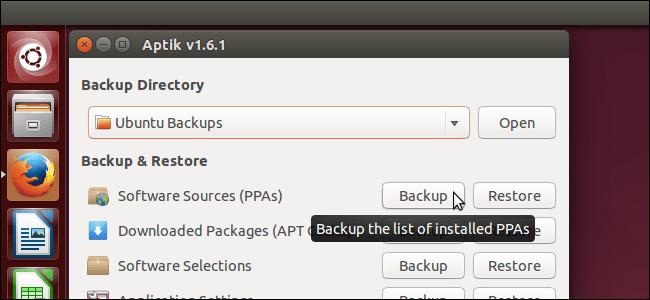
當你想重裝Ubuntu或者僅僅是想安裝它的一個新版本的時候,如果有個便捷的方法來重新安裝之前的應用並且重置其設置會很方便的。此時 Aptik 粉墨登場,它可以幫助你輕鬆實現。
Aptik(自動包備份和恢復)是一個可以用在Ubuntu,Linux Mint 和其他基於Debian以及Ubuntu的Linux發行版上的應用,它允許你將已經安裝過的包括軟體庫、下載包、安裝的應用和主題、用戶設置在內的PPAs(個人軟體包存檔)備份到外部的U盤、網路存儲或者類似於Dropbox的雲服務上。
注意:當我們在此文章中說到輸入某些東西的時候,如果被輸入的內容被引號包裹,請不要將引號一起輸入進去,除非我們有特殊說明。
想要安裝Aptik,需要先添加其PPA。使用Ctrl + Alt + T快捷鍵打開一個新的終端窗口。輸入以下文字,並按回車執行。
sudo apt-add-repository –y ppa:teejee2008/ppa
當提示輸入密碼的時候,輸入你的密碼然後按回車。

在命令行提示符輸入下邊的命令,來確保資源庫已經是最新版本。
sudo apt-get update
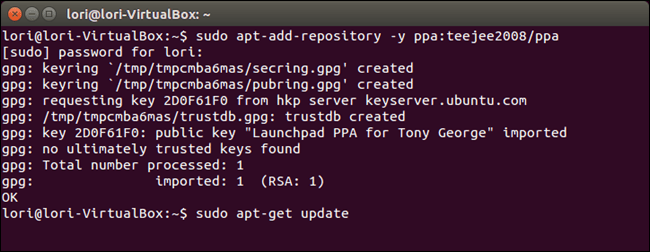
更新完畢後,你就完成了安裝Aptik的準備工作。接下來輸入以下命令並按回車:
sudo apt-get install aptik
注意:你可能會看到一些有關於獲取不到包更新的錯誤提示。不過別擔心,如果這些提示看起來跟下邊圖片中類似的話,你的Aptik的安裝就沒有任何問題。
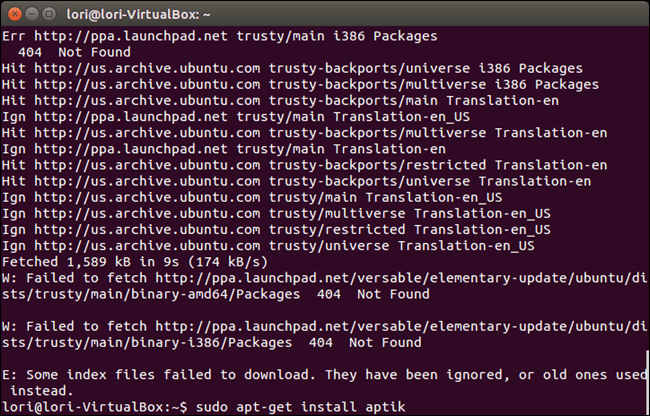
安裝過程會被顯示出來。其中一個被顯示出來的消息會提到此次安裝會使用掉多少磁碟空間,然後提示你是否要繼續,按下「y」再按回車,繼續安裝。
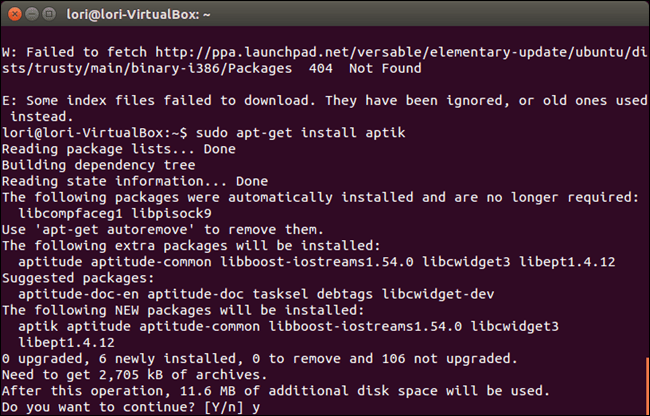
當安裝完成後,輸入「Exit」並按回車或者按下左上角的「X」按鈕,關閉終端窗口。

在正式運行Aptik前,你需要設置好備份目錄到一個U盤、網路驅動器或者類似於Dropbox和Google Drive的雲帳號上。這兒的例子中,我們使用的是Dropbox。
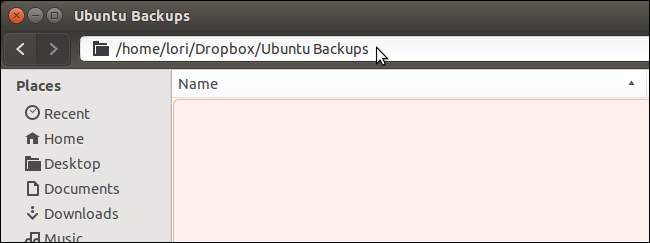
一旦設置好備份目錄,點擊啟動欄上方的「Search」按鈕。
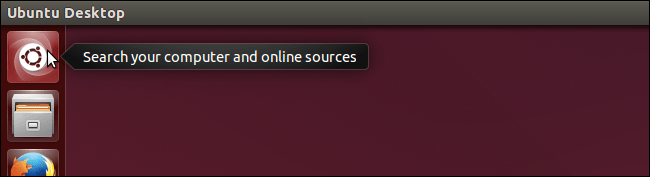
在搜索框中鍵入 「aptik」。結果會隨著你的輸入顯示出來。當Aptik圖標顯示出來的時候,點擊它打開應用。
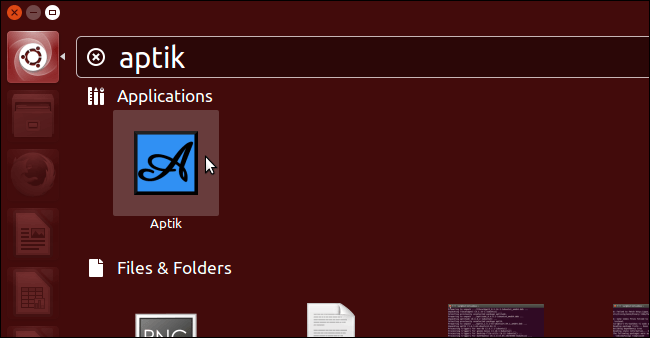
此時一個對話框會顯示出來要求你輸入密碼。輸入你的密碼並按「OK」按鈕。
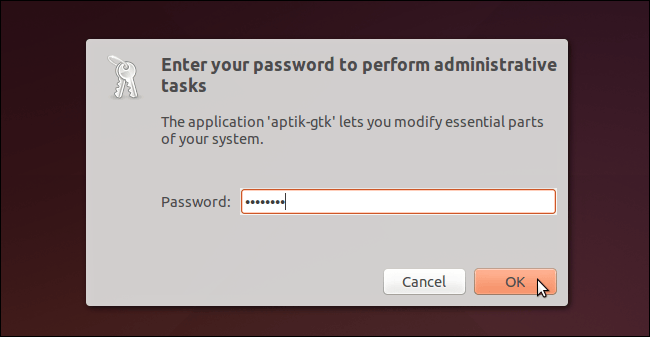
Aptik的主窗口顯示出來了。從「Backup Directory」下拉列表中選擇「Other…」。這個操作允許你選擇你已經建立好的備份目錄。
注意:在下拉列表的右側的 「Open」 按鈕會在一個文件管理窗口中打開選擇目錄功能。
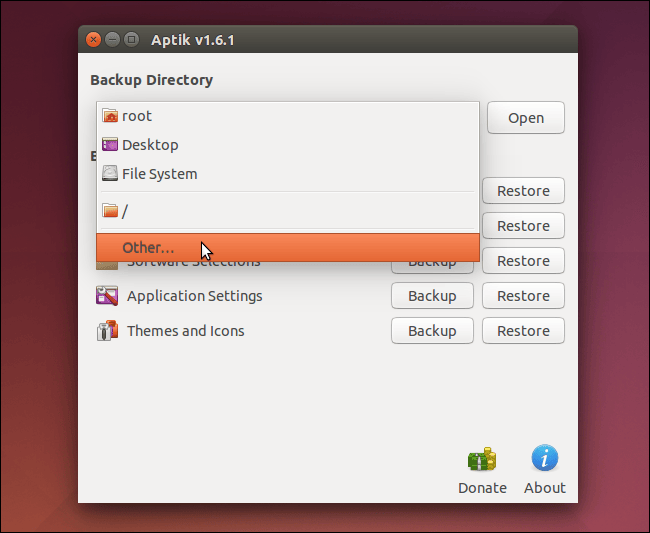
在 「Backup Directory」 對話窗口中,定位到你的備份目錄,然後按「Open」。
注意:如果此時你尚未建立備份目錄或者想在備份目錄中新建個子目錄,你可以點「Create Folder」來新建目錄。
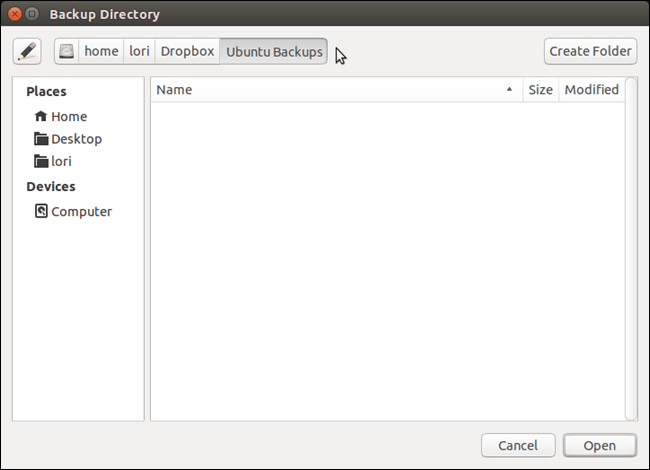
點擊「Software Sources (PPAs).」右側的 「Backup」來備份已安裝的PPAs。
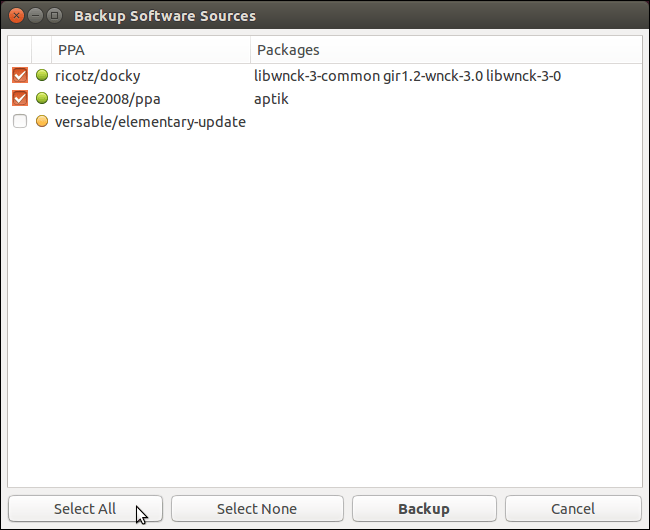
然後「Backup Software Sources」對話窗口顯示出來。已安裝的包和對應的源(PPA)同時也顯示出來了。選擇你需要備份的源(PPAs),或者點「Select All」按鈕選擇所有源。
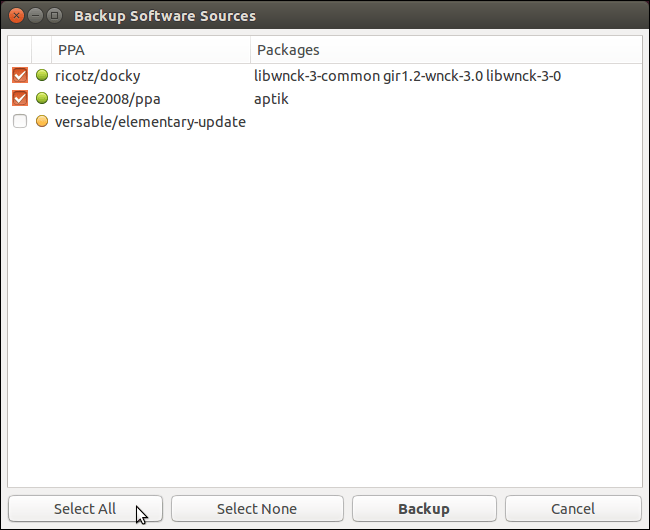
點擊 「Backup」 開始備份。
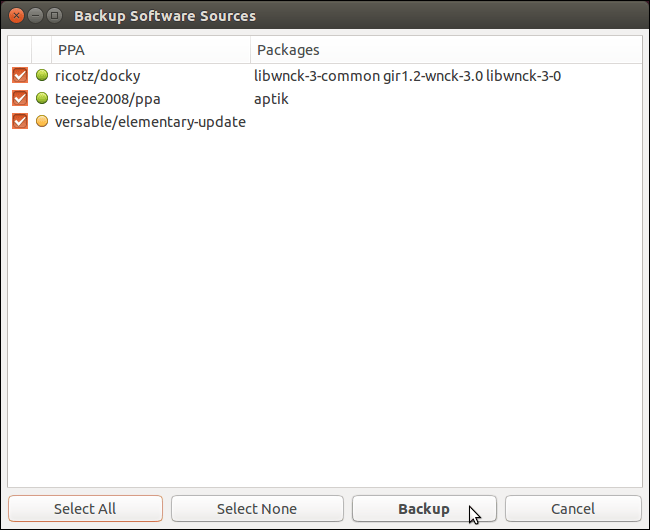
備份完成後,一個提示你備份完成的對話窗口會蹦出來。點擊 「OK」 關掉。
一個名為「ppa.list」的文件出現在了備份目錄中。
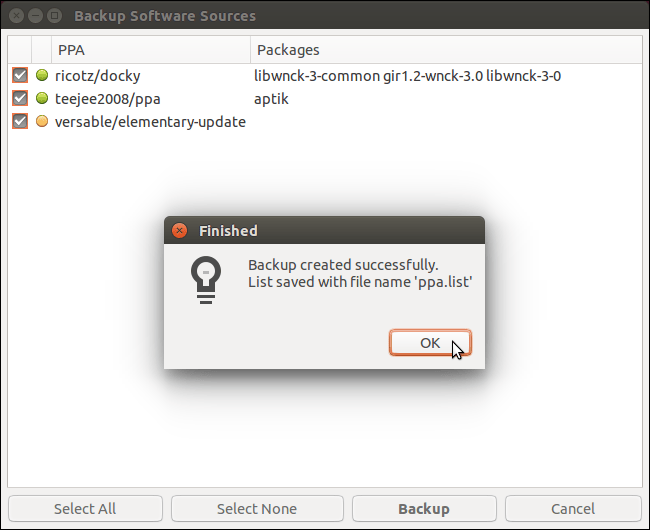
接下來,「Downloaded Packages (APT Cache)」的項目只對重裝同樣版本的Ubuntu有用處。它會備份下你系統緩存(/var/cache/apt/archives)中的包。如果你是升級系統的話,可以跳過這個條目,因為針對新系統的包會比現有系統緩存中的包更加新一些。
備份和恢復下載過的包,這可以在重裝Ubuntu,並且重裝包的時候節省時間和網路帶寬。因為一旦你把這些包恢復到系統緩存中之後,他們可以重新被利用起來,這樣下載過程就免了,包的安裝會更加快捷。
如果你是重裝相同版本的Ubuntu系統的話,點擊 「Downloaded Packages (APT Cache)」 右側的 「Backup」 按鈕來備份系統緩存中的包。
注意:當你備份下載過的包的時候是沒有二級對話框出現的。你系統緩存 (/var/cache/apt/archives) 中的包會被拷貝到備份目錄下一個名叫 「archives」 的文件夾中,當整個過程完成後會出現一個對話框來告訴你備份已經完成。
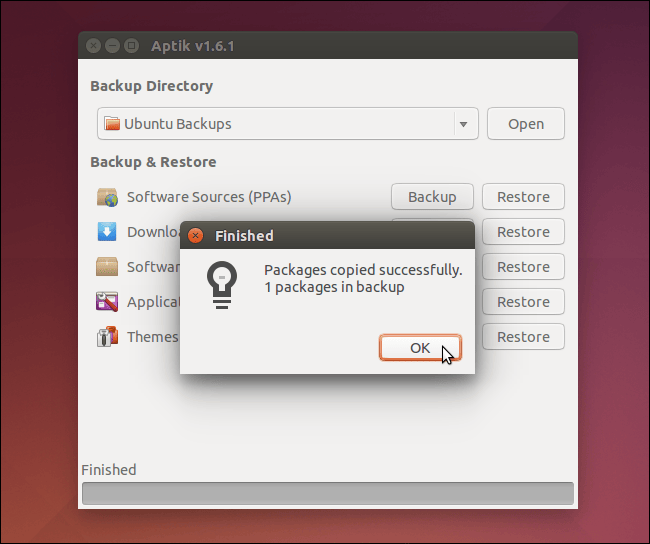
有一些包是你的Ubuntu發行版的一部分。因為安裝Ubuntu系統的時候會自動安裝它們,所以它們是不會被備份下來的。例如,火狐瀏覽器在Ubuntu和其他類似Linux發行版上都是默認被安裝的,所以默認情況下,它不會被選擇備份。
像package for the Chrome web browser這種系統安裝完後才安裝的包或者包含 Aptik 的包會默認被選擇上。這可以方便你備份這些後安裝的包。
按照需要選擇想要備份的包。點擊 「Software Selections」 右側的 「Backup」 按鈕備份頂層包。
注意:依賴包不會出現在這個備份中。
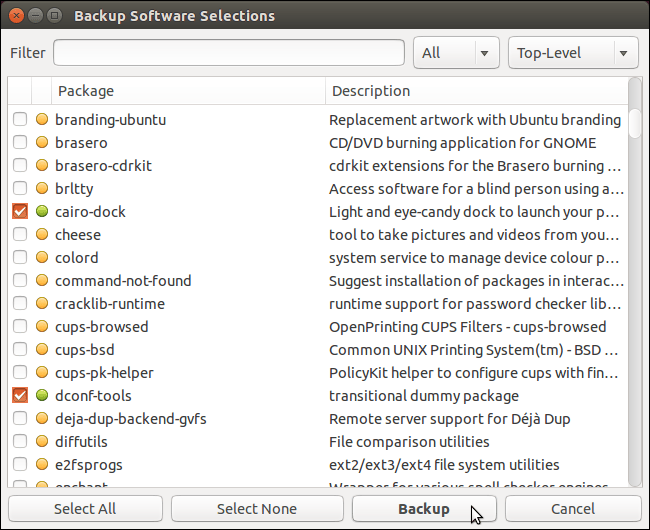
備份目錄中出現了兩個名為 「packages.list」 和「packages-installed.list」 的文件,並且會彈出一個通知你備份完成的對話框。點擊 」OK「關閉它。
注意:「packages-installed.list」文件包含了所有的包,而 「packages.list」 在包含了所有包的前提下還指出了那些包被選擇上了。
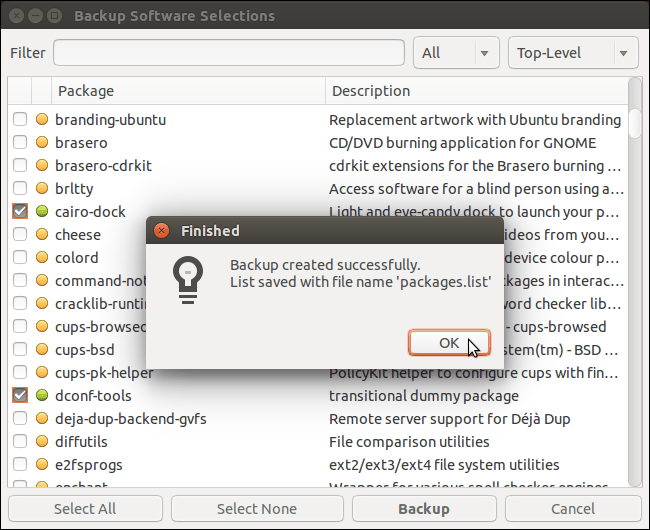
要備份已安裝軟體的設置的話,點擊 Aptik 主界面 「Application Settings」 右側的 「Backup」 按鈕,選擇你要備份的設置,點擊「Backup」。
注意:如果你要選擇所有設置,點擊「Select All」按鈕。
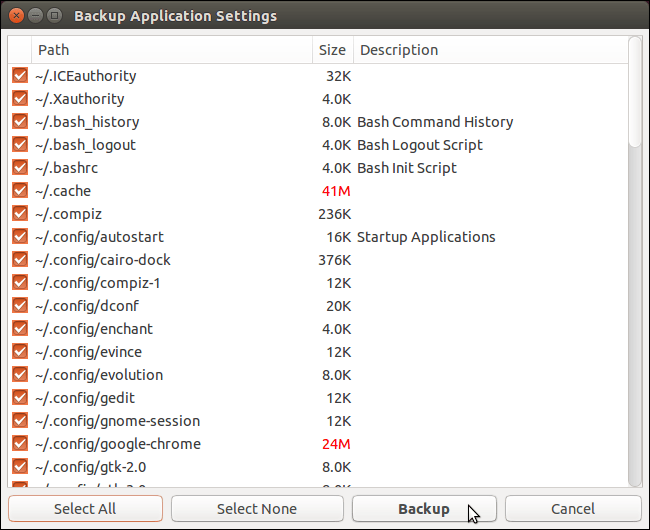
被選擇的配置文件統一被打包到一個名叫 「app-settings.tar.gz」 的文件中。
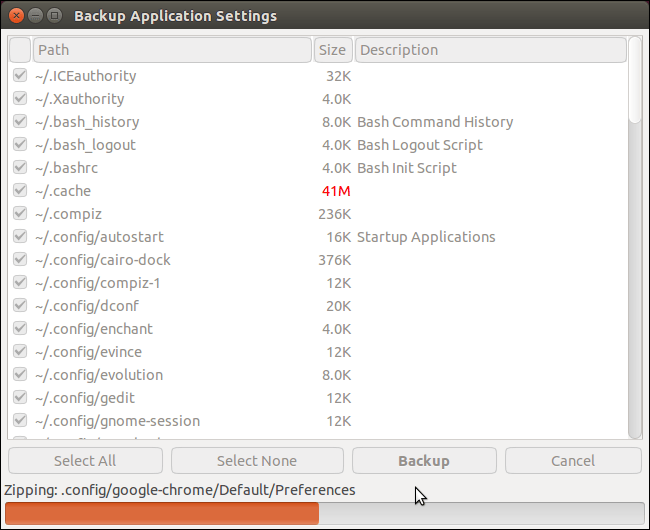
當打包完成後,打包後的文件被拷貝到備份目錄下,另外一個備份成功的對話框出現。點擊「OK」關掉。
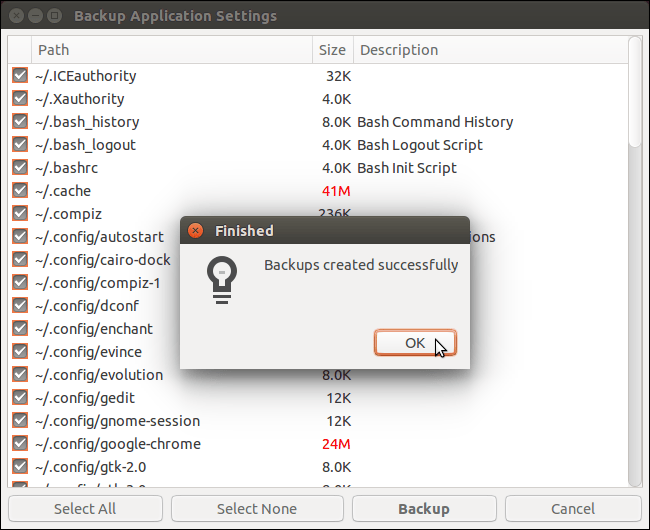
放在 「/usr/share/themes」 目錄的主題和放在 「/usr/share/icons」 目錄的圖標也可以備份。點擊 「Themes and Icons」 右側的 「Backup」 來進行此操作。「Backup Themes」 對話框默認選擇了所有的主題和圖標。你可以安裝需要的、取消一些不要的,然後點擊 「Backup」 進行備份。
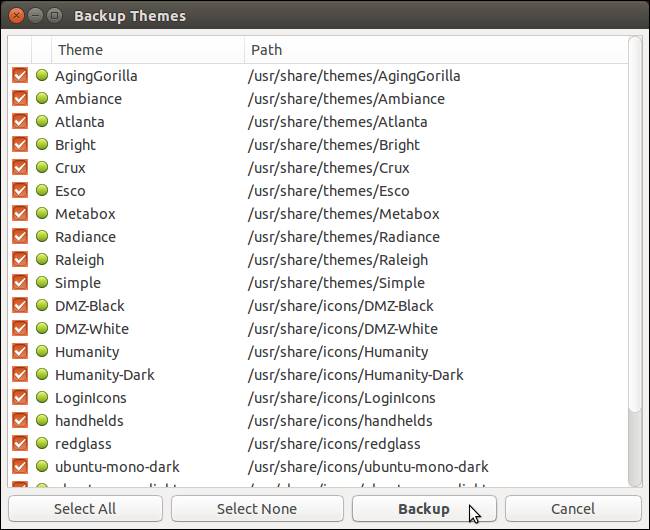
主題被打包拷貝到備份目錄下的 「themes」 文件夾中,圖標被打包拷貝到備份目錄下的 「icons」 文件夾中。然後成功提示對話框出現,點擊「OK」關閉它。
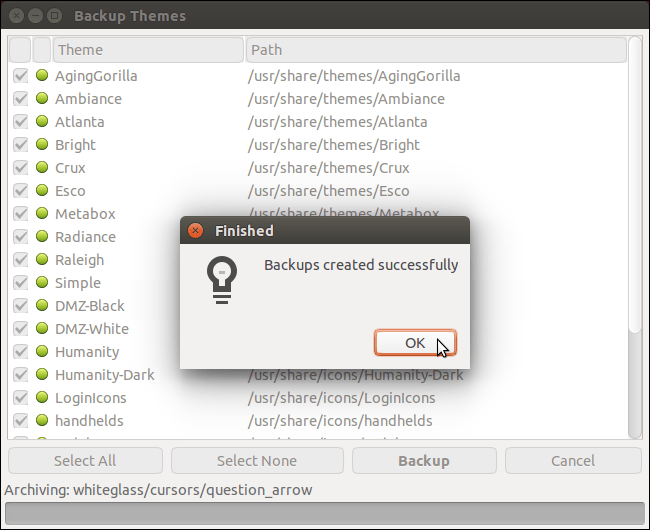
一旦你完成了需要的備份,點擊主界面左上角的「X」關閉 Aptik 。
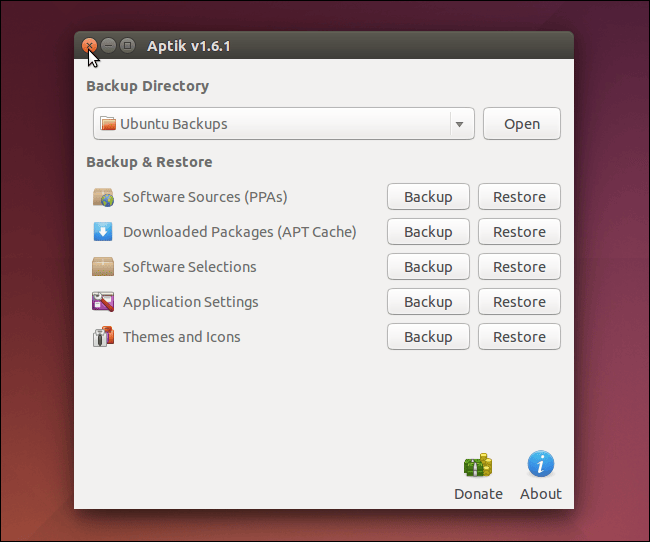
備份過的文件已存在於你選擇的備份目錄中,可以隨時查看。
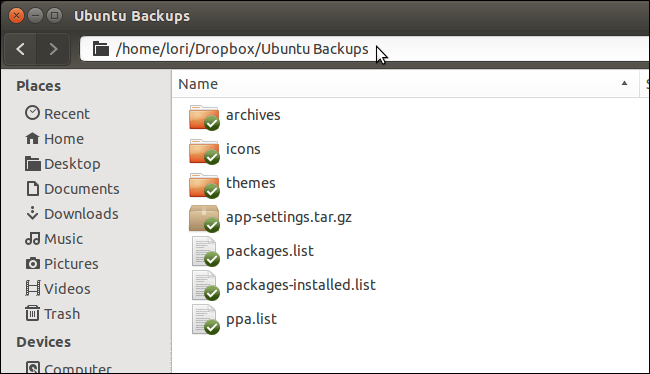
當你重裝Ubuntu或者安裝新版本的Ubuntu後,在新的系統中安裝 Aptik 並且將備份好的文件置於新系統中使用。運行 Aptik,並使用每個條目的 「Restore」 按鈕來恢復你的軟體源、應用、包、設置、主題以及圖標。
via: http://www.howtogeek.com/206454/how-to-backup-and-restore-your-apps-and-ppas-in-ubuntu-using-aptik/
作者:Lori Kaufman 譯者:Ping 校對:wxy
本文轉載來自 Linux 中國: https://github.com/Linux-CN/archive






















